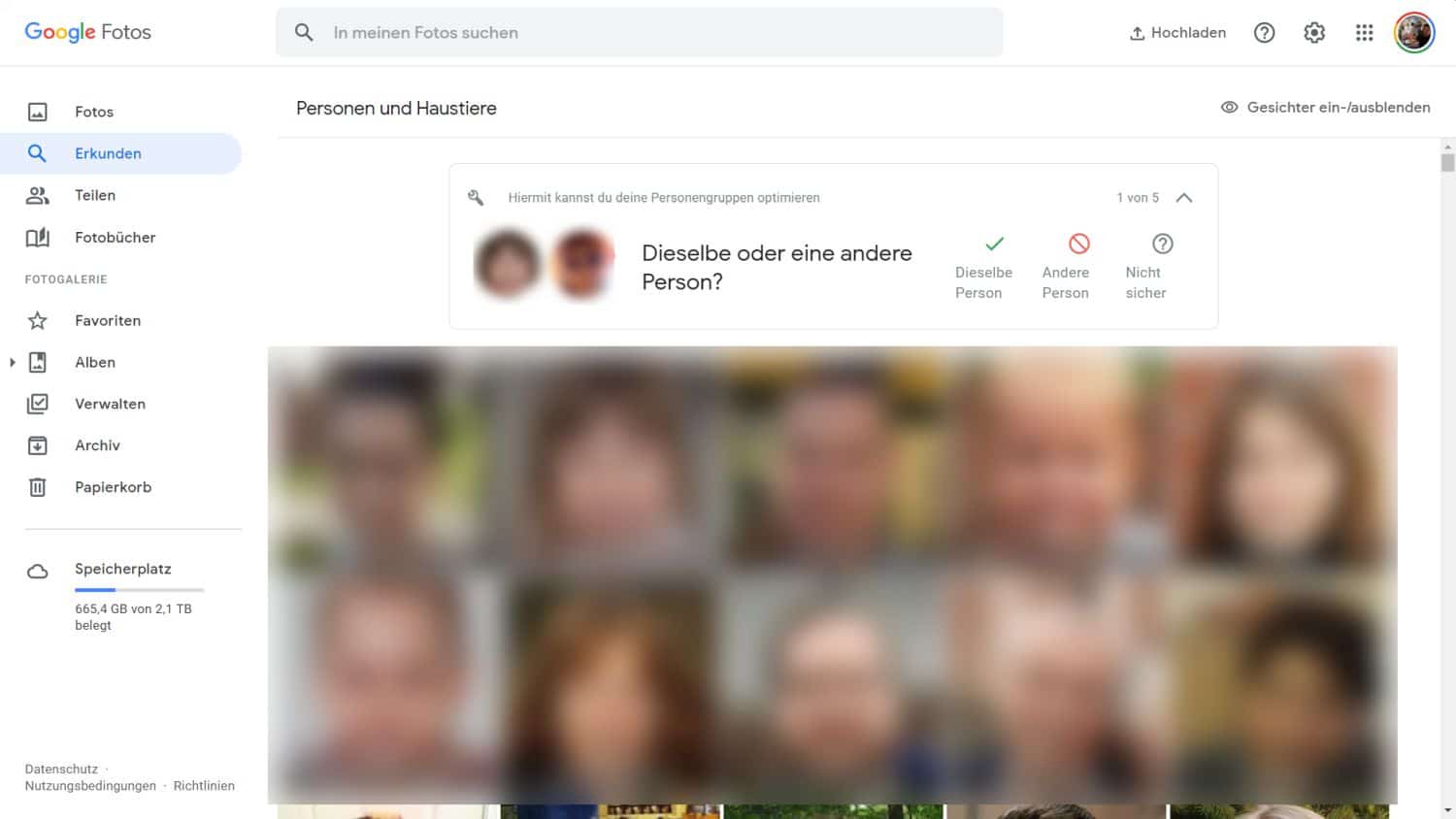Google Fotos: So könnt ihr die Gesichtserkennung optimieren – einzelne Personen vollständig ausblenden

Die in Google Fotos integrierte Gesichtserkennung ist seit vielen Jahren Bestandteil der Fotoplattform und kann den abgebildeten Gesichtern sehr zuverlässig vorab angelegte Person zuordnen. Wir haben euch bereits einige Tipps und Tricks zur Optimierung dieses Features gezeigt und heute zeigen wir, wie sich einzelne Personen aus der Auflistung aller Gesichter bzw. Personen ausblenden lassen.

Die Gesichtserkennung in Google Fotos gehörte neben der starken Objekterkennung viele Jahre lang zu den Killerfeatures der Fotoplattform. Heute funktioniert es genauso gut wie damals, aber mittlerweile hat die Konkurrenz natürlich nachgerüstet und kann ähnliche Funktionen vorweisen (wenn auch meist nicht ganz so stark wie Googles Algorithmen). Doch weil die Gesichtserkennung vollautomatisch abläuft, kann es immer wieder mal kleine Anpassungen erfordern.
Die automatisch erkannten und angelegten Personen lassen sich sehr leicht gruppieren und zusammenfassen, sodass ihr für Ordnung in der Auflistung der Personen sorgen könnt. Möglicherweise tauchen dort aber auch Personen auf, die ihr eigentlich nicht sehen möchtet – aus welchem Grund auch immer. Auch das ist kein Problem, denn in nur sehr wenigen Schritten lassen sich einzelne Personen bzw. deren Gesichter aus der Liste entfernen.
Es muss nicht die Brechstange sein, in dem einfach alle Fotos von der Person gelöscht werden, sondern man kann das auch ein wenig eleganter machen. Um eine Person aus der Liste zu entfernen, benötigt ihr die Webversion von Google Fotos. Über die Android-App ist das leider noch nicht möglich.
So lassen sich Personen ausblenden
- Öffnet Google Fotos im Browser
- Klickt nun auf die Suchleiste und dann ganz unten auf „Alle Personen anzeigen“
- Alternativ klickt einfach auf diesen Direktlink
- Oben rechts über der Auflistung seht ihr nun den Button „Gesichter einblenden/ausblenden“
- Nun seht ihr ein Overlay mit allen Personen. Klickt dort einfach auf ein Gesicht, um eine Person auszublenden oder einzublenden
- Klickt auf „Fertig“ und dann seid ihr fertig
Das Ganze greift sofort. Die Person wird aus der Auflistung aller Gesicht verschwinden, wird nicht mehr in der Suchfunktion vorgeschlagen und auch auf Fotos nicht mehr markiert. Dennoch bleibt die Zuordnung bestehen, sodass ihr diese Schritte jederzeit Rückgängig machen könnt und alles wieder wie vorher aussehen wird. Das Feature kann also auch temporär sehr praktisch sein, wenn man eine Person einige Zeit nicht sehen, aber dennoch nicht alle Erinnerungen auslöschen möchte. Jeder weiß, was gemeint ist.
GoogleWatchBlog bei Google News abonnieren | GoogleWatchBlog-Newsletter